Redis Caching activeren binnen WordPress
Groeien met je website is fantastisch: meer bezoekers, meer klanten en genereer je ook meer omzet. Goed nieuws, dus! Maar je merkt wel dat je website onderhand wat trager begint te worden. De laadtijd van je website wordt groter en misschien ben je nu op zoek naar manieren om de snelheid van je WordPress-site te verbeteren. Een goede manier om je WordPress-site een boost te geven, is het gebruiken van Redis Cache. Bij mijn.host zit Redis Caching inbegrepen bij ieder hostingpakket. Hoe je dit activeert lees je in dit artikel.
Wat is Redis cache en hoe werkt het in WordPress?
Redis is een zogenaamd ‘cache mechanisme’. Wat het eigenlijk doet, is veel data alvast opslaan, zodat de bezoeker het razendsnel van de server kan ophalen. Daardoor wordt niet bij iedere bezoeker een grote, trage MySQL-database geladen, maar een verkleinde kopie. De juiste data wordt aan de hand van iedere aanvraag opgezocht en uitgeserveerd.
Door met deze manier van serveren te werken, kun je WordPress flink versnellen. Omdat WordPress is gebaseerd op MySQL en hier alle data in opslaat, merk je het verschil met Redis al snel. De cache van Redis groeit flexibel mee, waardoor steeds minder data in MySQL hoeft te worden opgezocht. Een slim systeem dus, dat Redis.
- Log in op DirectAdmin, zie hiervoor dit artikel: https://mijn.host/kb/webhosting/hoe-log-ik-in-op-directadmin
- Ben je ingelogd op h30.mijn.host of lager (zoals h8.mijn.host)? Ga dan naar Extra kenmerken > Redis Management.
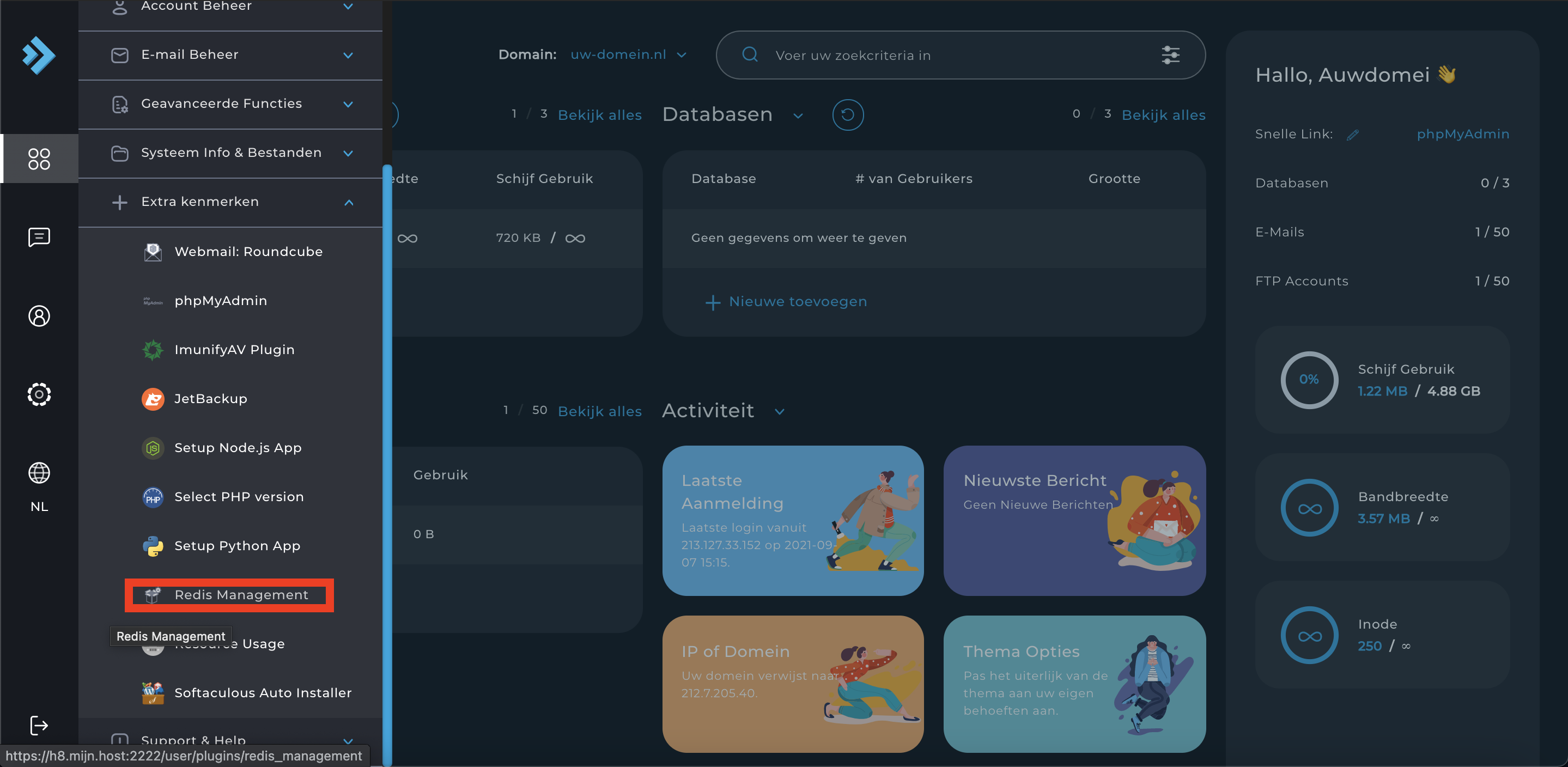
- Ben je ingelogd op h31.mijn.host of hoger (zoals h32.mijn.host)? Ga dan naar Geavanceerde Functies > Redis.
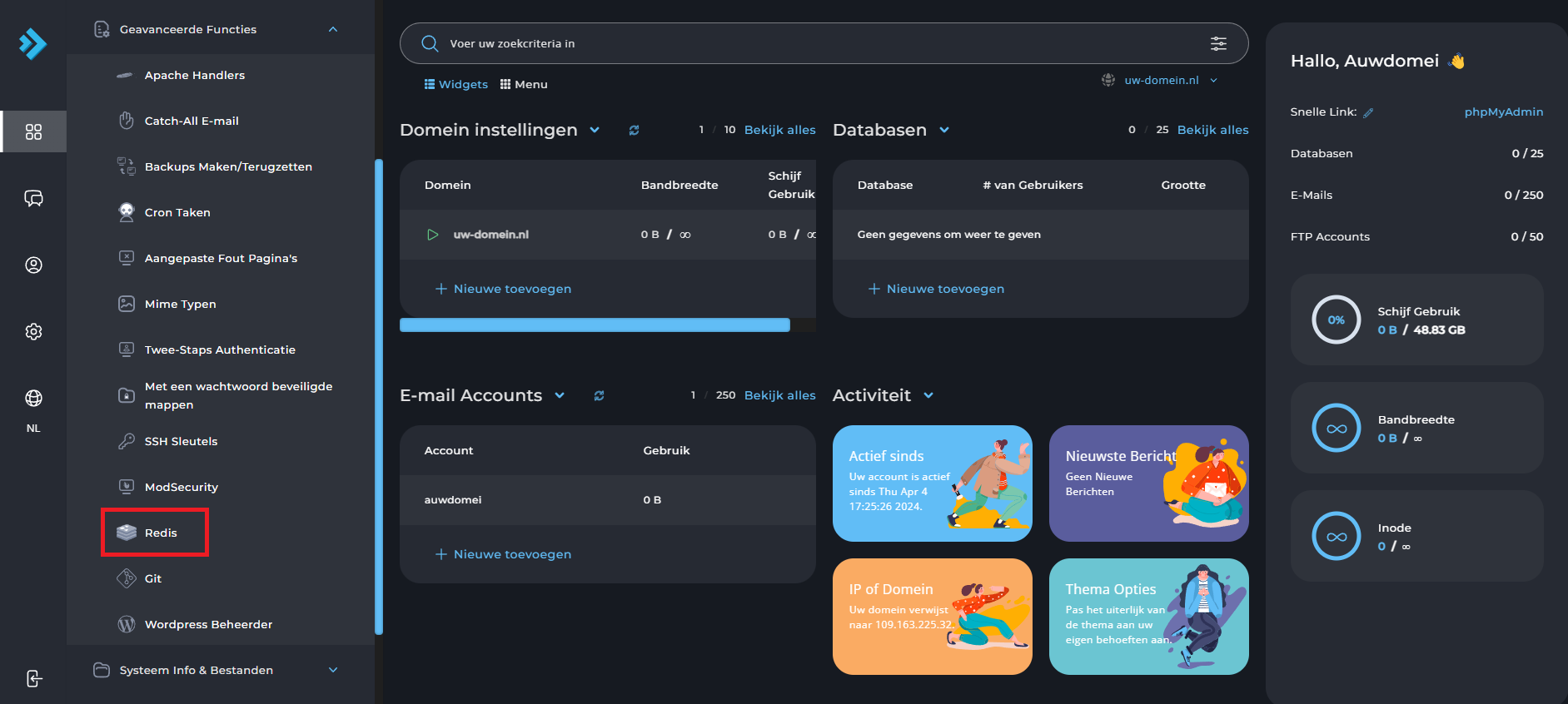
- Ben je ingelogd op h30.mijn.host of lager (zoals h8.mijn.host)? Ga dan naar Extra kenmerken > Redis Management.
- De volgende stap is Redis activeren.
- Ben je ingelogd op h30.mijn.host of lager? Klik dan op Create new redis instance. Vervolgens krijg je het scherm "Redis instance is successfully created". Klik daarna op Back to list.
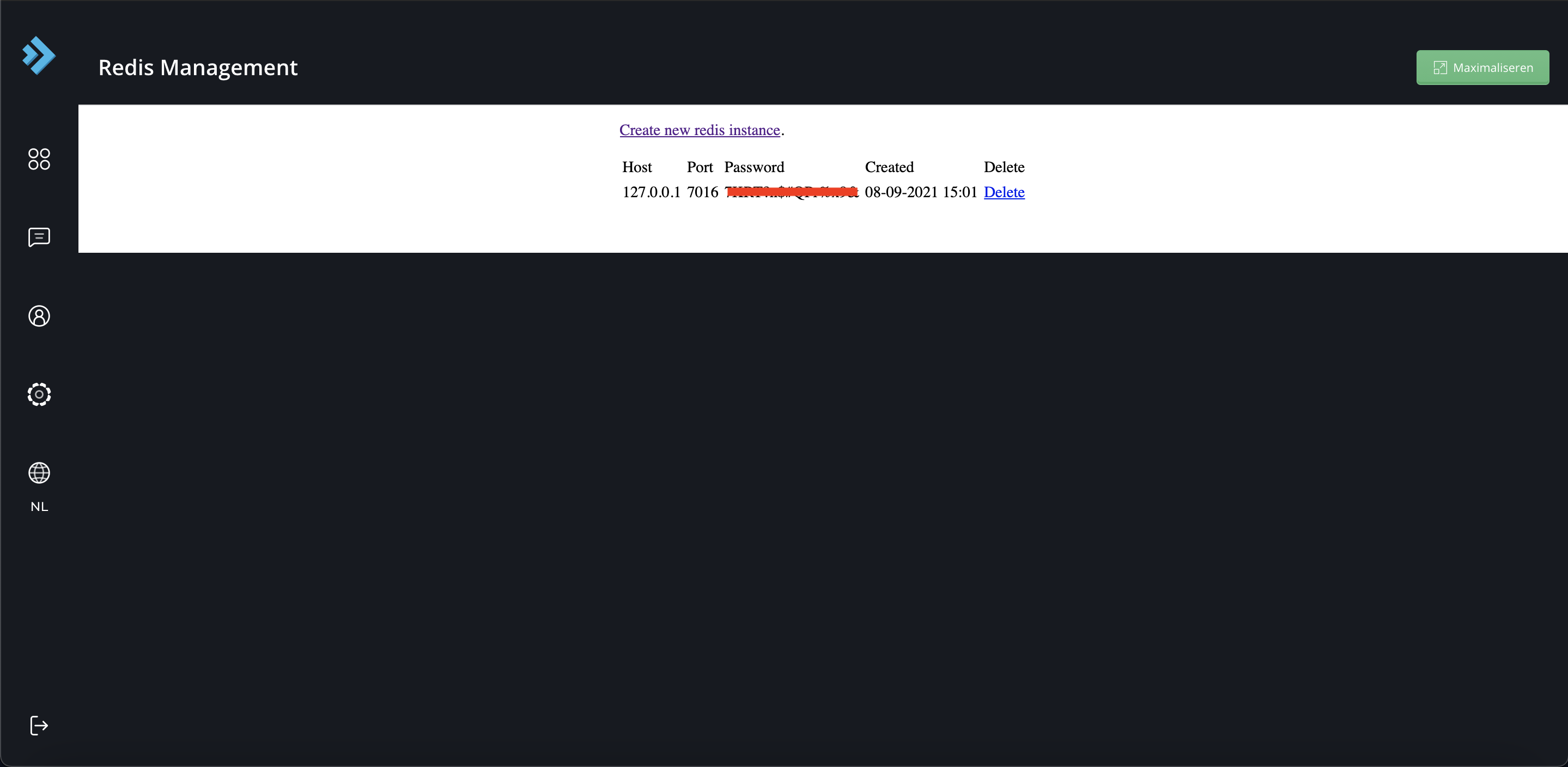
- Ben je ingelogd op h31.mijn.host of hoger? Zet de Redis optie dan op Ingeschakeld. Kopieer de tekst naast de Pad naar redis socket bestand optie. In ons voorbeeld is dit "/home/auwdomei/.redis/redis.sock".
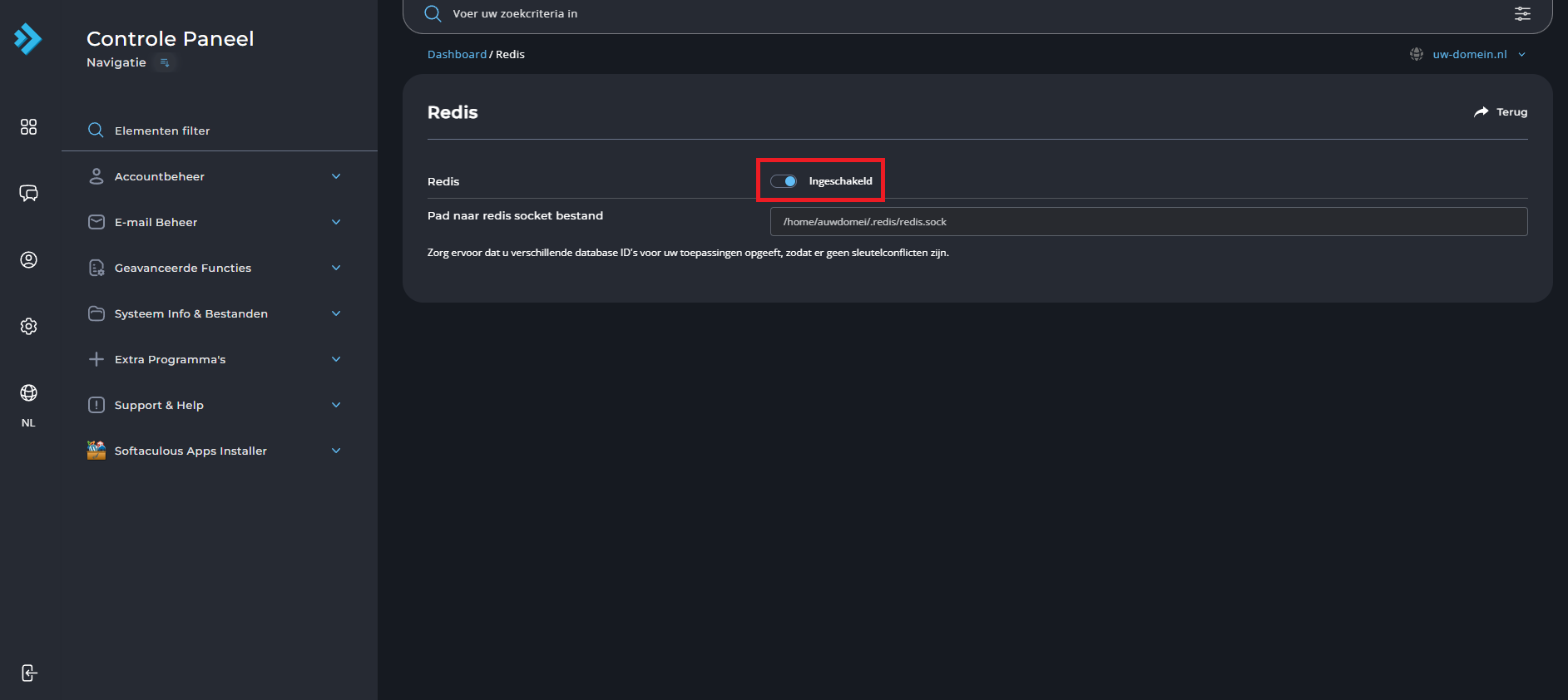
- Ben je ingelogd op h30.mijn.host of lager? Klik dan op Create new redis instance. Vervolgens krijg je het scherm "Redis instance is successfully created". Klik daarna op Back to list.
- Log in op je WordPress installatie via uw-domein.nl/wp-admin (vervang uw-domein.nl met je eigen domeinnaam).
Kies de LiteSpeed Cache plug-in in het linker menu, en klik op Cache in het submenu.
Navigeer naar het tabje Object. Vul hier de volgende gegevens in.- Ben je ingelogd op h30.mijn.host of lager? Gebruik dan onderstaande instellingen.
Object Cache
Aan
Methode
Redis
Host
localhost
Poort
Vul het poortnummer van aangemaakte Redis instantie in
Gebruikersnaam
Leeg laten
Wachtwoord
Vul wachtwoord van aangemaakte Redis instantie in
- Ben je ingelogd op h31.mijn.host of hoger? Gebruik dan onderstaande instellingen.
Object Cache
Aan
Methode
Redis
Host
Vul hier het eerder gekopieerde pad in van de Pad naar redis socket bestand optie.
In ons voorbeeld is dit "/home/auwdomei/.redis/redis.sock".
Poort
0
Gebruikersnaam
Leeg laten
Wachtwoord
Leeg laten
Ervaar je verbindingsproblemen met de Redis connectie? Open dan het wp-config.php bestand en voeg deze regels toe:define( 'WP_REDIS_SCHEME', 'unix' );
Vervang [gebruiker] met je DirectAdmin gerbuikersnaam.
define( 'WP_REDIS_PATH', '/home/[gebruiker]/.redis/redis.sock' );
- Ben je ingelogd op h30.mijn.host of lager? Gebruik dan onderstaande instellingen.
- Sla de wijzigingen op. Ga nu terug naar boven en klik op Meer Informatie naast de Verbindingstest. Klik vervolgens op Verzend Opnieuw.
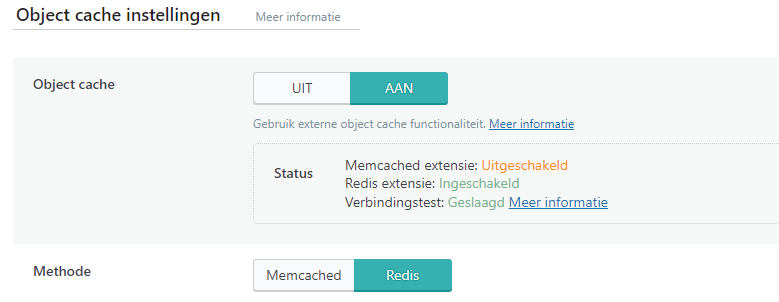
Er zou nu moeten staan Verbindingstest: Geslaagd. De Redis instantie is nu aangemaakt en gereed voor gebruik.
Redis Caching werkt nog niet
Mocht de Redis Caching nog niet werken dan staat de Redis PHP extensie mogelijk niet aan. In het status blok zal er dan staan Redis Extensie: Uitgeschakeld
Als dit het geval is dit makkelijk op te lossen door de extensie aan te zetten in je PHP opties, volg hiervoor onderstaande stappen.
- Log in op het mijn.host controlepaneel.
- Navigeer naar je hostingpakket.
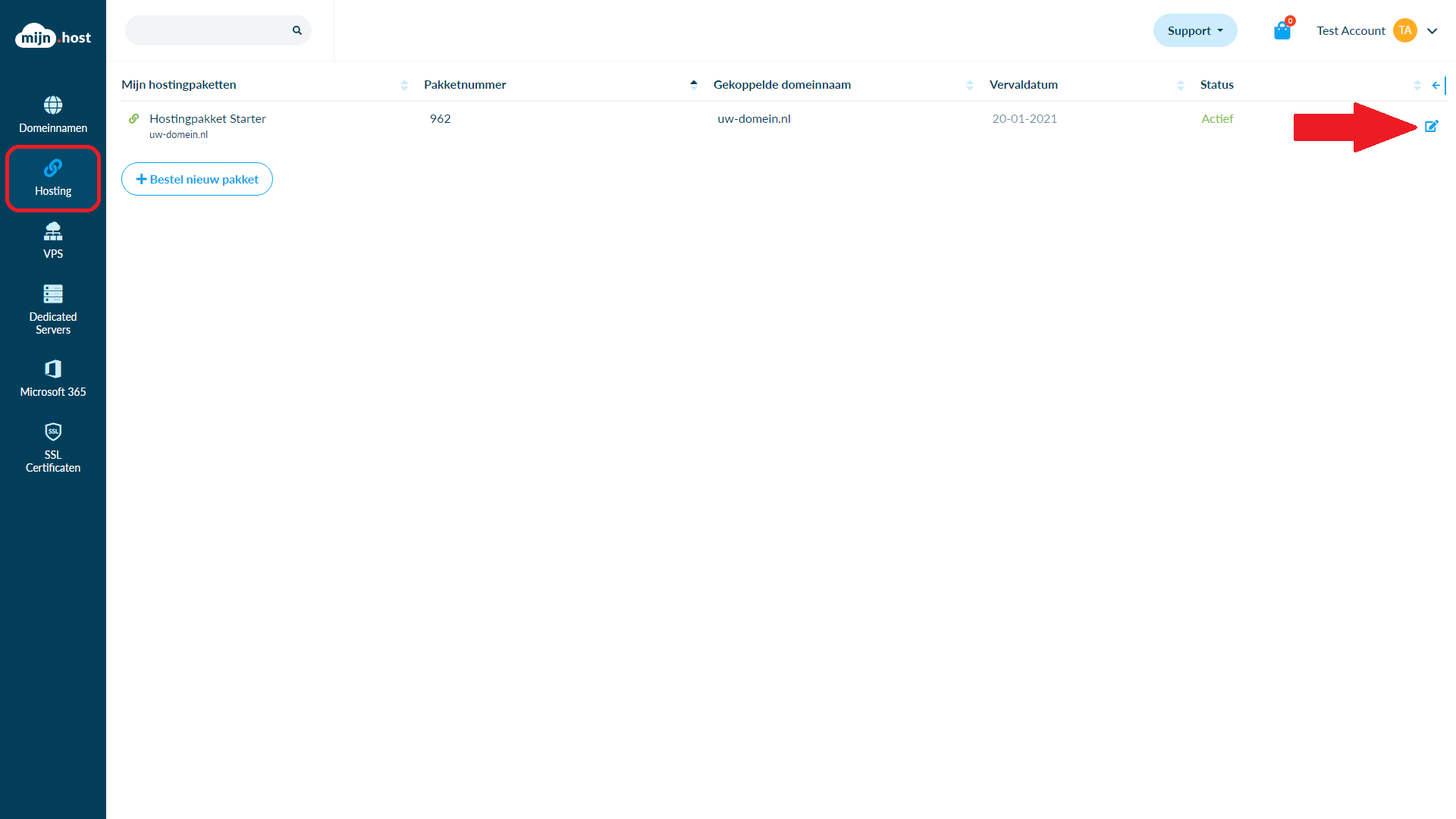
- Selecteer nu in het horizontale menu Geavanceerd > PHP instellingen.
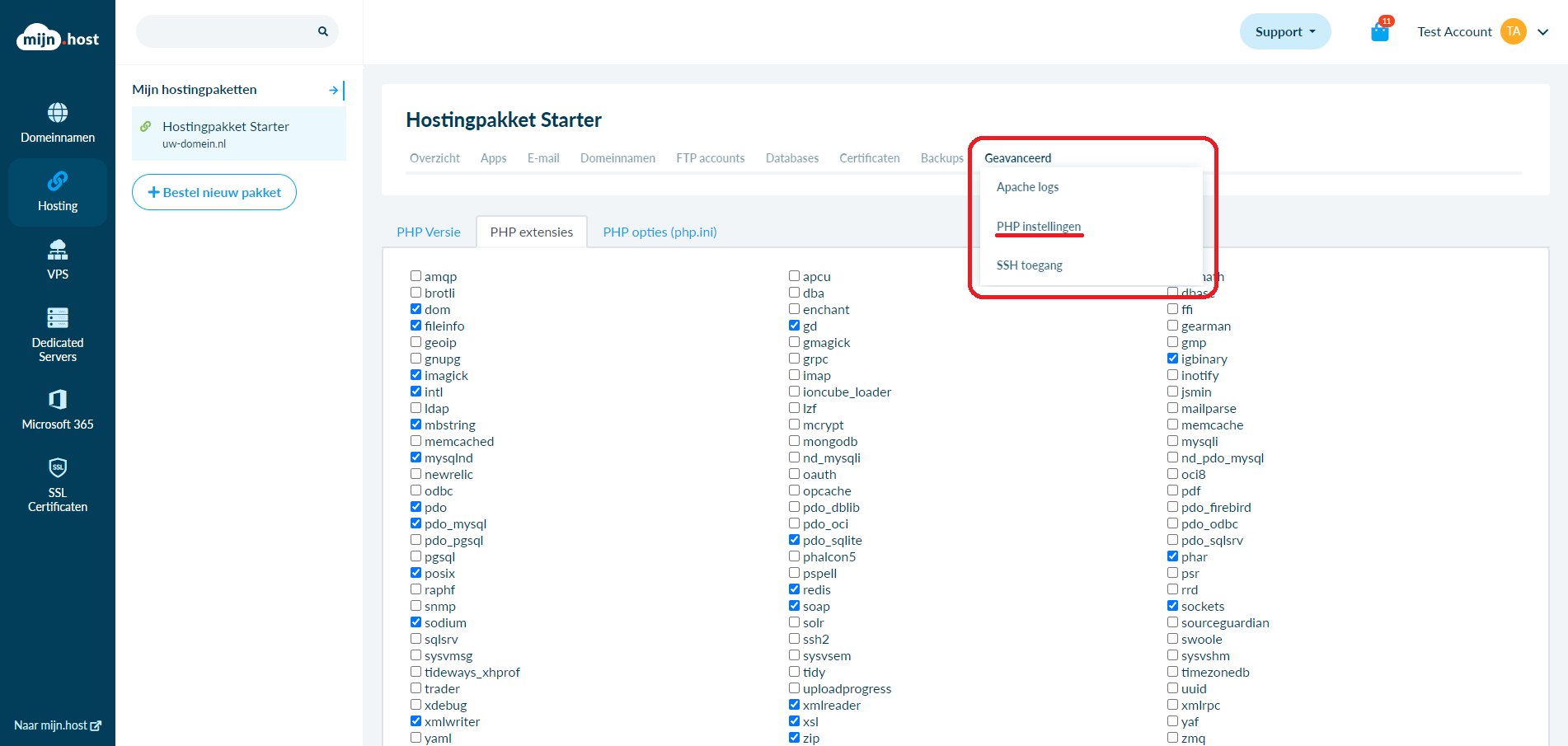
- Zodra je op die pagina bent klik je op het tabje PHP extensies.
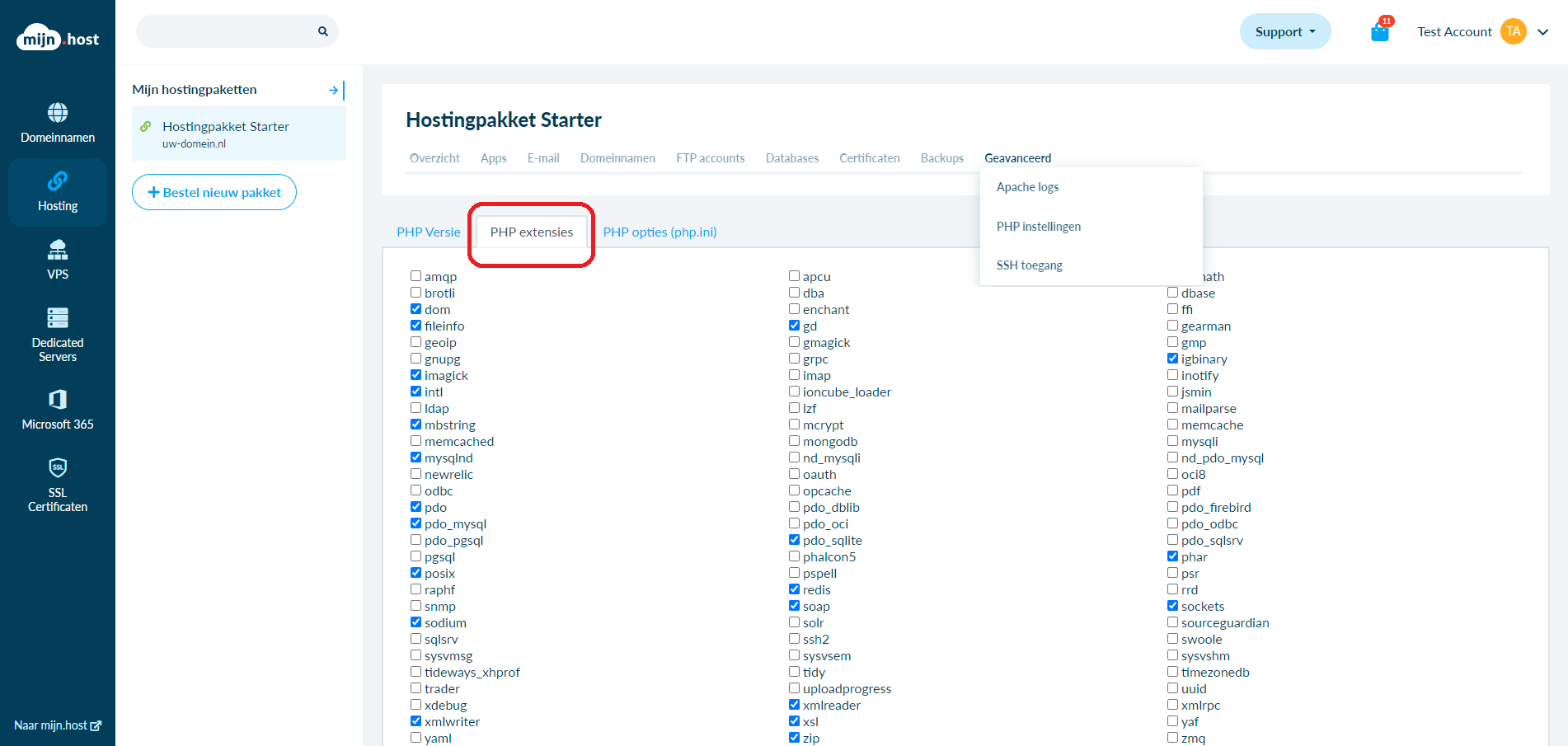
- Nu krijg je alle beschikbare PHP extensies te zien, zoek voor "redis" en zet het vinkje links er van aan.
- Klik nu onderaan op de Wijzigen knop om dit op te slaan.
De Redis PHP extensie zou nu aan moeten staan, ververs de Redis pagina in je WordPress website en controleer of de verbindingstest nu wel is geslaagd.
Redis Caching is geactiveerd
Je hebt nu Redis Caching succesvol geactiveerd en je website zal nu sneller laden. Mocht je er niet helemaal uit komen vraag gerust aan onze support medewerkers. Zij helpen je graag verder.
